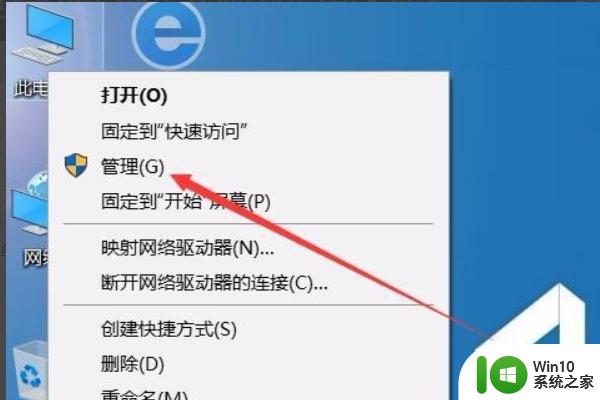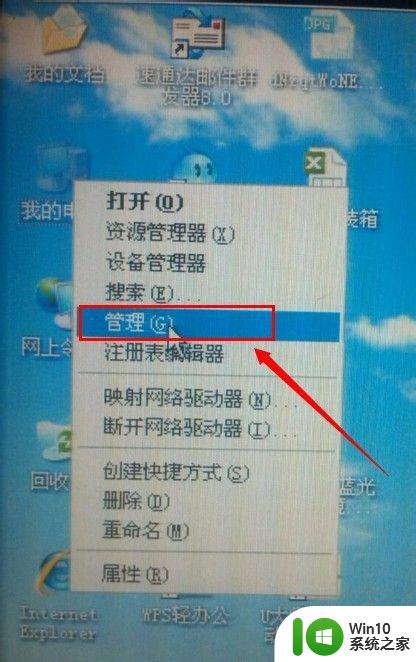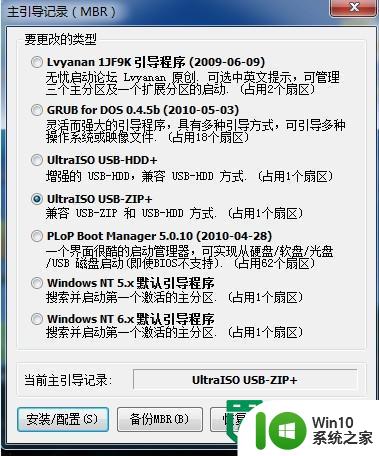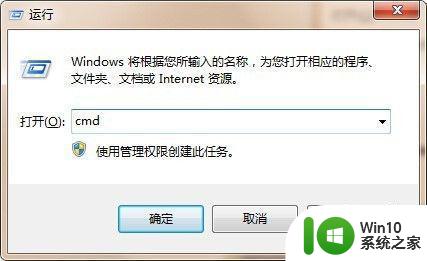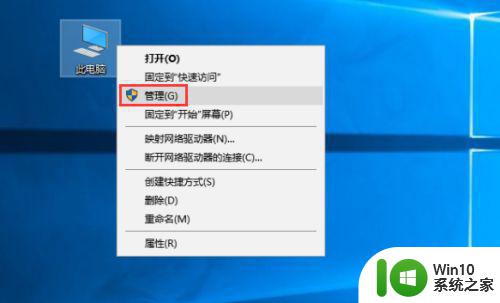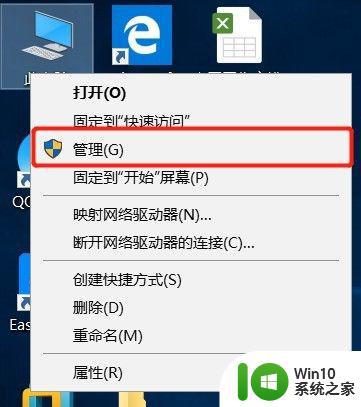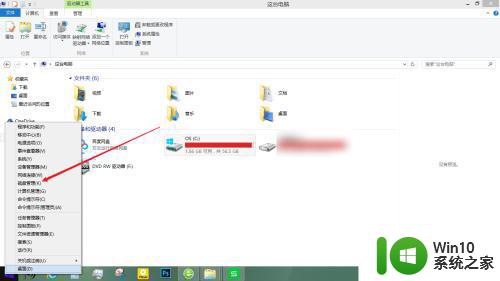如何给u盘分区做到高效管理文件 U盘分区管理技巧
在日常工作和生活中,我们经常会使用到U盘来传输和存储文件,随着文件数量的增多和U盘容量的扩大,如何高效管理U盘上的文件就成为了一项挑战。而给U盘分区是一种有效的管理文件的方法。通过合理地分区,可以更加便捷地管理U盘上的文件,提高工作效率。接下来我们将介绍一些关于U盘分区管理的技巧,帮助大家更好地管理U盘中的文件。
方法如下:
1、首先把U盘插入USB的接口,然后移动鼠标点击左下角的“开始菜单”,然后点击运行,在弹出的运行对话框内输入“cmd”命令字符,然后点击确定按钮;
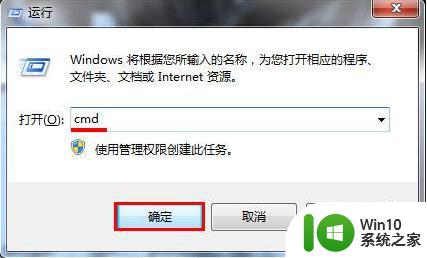
2、在弹出的窗口Administrator后面输入“diskpart”命令字符,然后点击确定键;
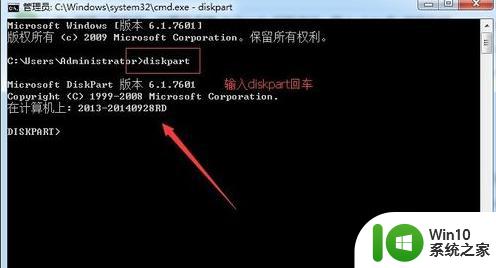
3、然后在弹出的窗口diskpart命令后面输入“select disk 1”命令字符,接着点击确定键;
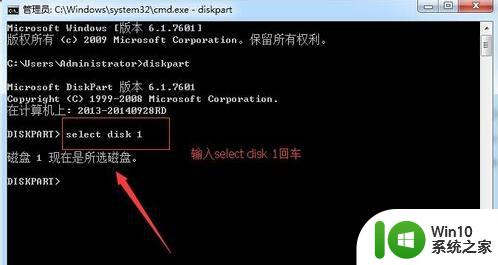
4、然后在弹出的窗口diskpart命令输入“clean”命令字符,就可以清除磁盘了;
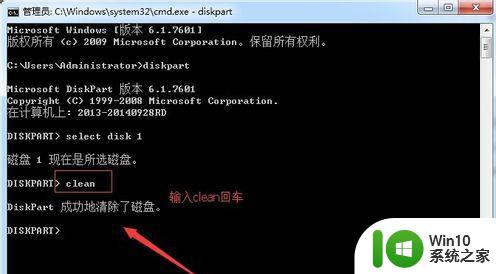
5、接着点击打开计算机,选择里面的计算机管理打开,然后点击打开存储,选择磁盘管理,然后选择U盘就可以进行分区了。

以上就是如何给u盘分区做到高效管理文件的全部内容,碰到同样情况的朋友们赶紧参照小编的方法来处理吧,希望能够对大家有所帮助。